หากคุณใช้ โปรแกรมรับส่งเมล เช่น Outlook หรือ Mozilla Thunderbird Avast Antivirus อาจรวมลายเซ็นอีเมลไว้ที่ด้านล่างของอีเมลขาออกเพื่อให้ผู้รับทราบว่าอีเมลดังกล่าวได้รับการสแกนหามัลแวร์ที่อาจเป็นไปได้แล้ว ข้อความมีลักษณะดังนี้:“อีเมลนี้ส่งจากคอมพิวเตอร์ปลอดไวรัสที่ป้องกันโดย Avast www.avast.com ” การตั้งค่าถูกเปิดใช้งานโดยค่าเริ่มต้น
เป็นที่เข้าใจกันว่าคุณลักษณะนี้ดูน่ารำคาญสำหรับผู้ใช้บางคน มันเพิ่มองค์ประกอบที่ไม่เป็นมืออาชีพให้กับอีเมลอย่างแน่นอน ดังนั้น พวกคุณหลายคนอาจกำลังมองหาวิธีลบ Avast Email Signature . หากคุณเป็นหนึ่งในนั้น นี่คือสิ่งที่คุณต้องทำ!
ต้องอ่าน: วิธีการส่งอีเมลที่เข้ารหัสโดยใช้ Gmail และ Outlook
จะปิดการใช้งานลายเซ็นอีเมล Avast ได้อย่างไร
เราเข้าใจดีว่าการป้องกันอีเมลเป็นส่วนสำคัญของเครื่องมือป้องกันไวรัสที่เชื่อถือได้เกือบทุกตัวในทุกวันนี้ ยูทิลิตี้ความปลอดภัยทั้งหมดจะสแกนอีเมลในกล่องจดหมายของคุณโดยอัตโนมัติและกำจัดไฟล์แนบที่อาจเป็นอันตราย แต่ Avast นำสถานการณ์ทั้งหมดไปอีกขั้นหนึ่ง และทำให้ลายเซ็นอีเมลเกือบทุกที่ที่ทำได้ ไม่มีอะไรมาก แต่ดูเหมือน การโจมตีโฆษณา !
ในบทความนี้ เราจะเรียนรู้วิธี หยุด Avast Email Signature . ดังนั้น โดยไม่ต้องกังวลใจอีกต่อไป ให้ปฏิบัติตามคำแนะนำที่ตรงไปตรงมานี้:
ขั้นตอนที่ 1- เปิด Avast Antivirus บนพีซีของคุณและไปที่ เมนู ซึ่งอยู่ที่มุมบนขวาของหน้าจอ จากเมนู ค้นหาการตั้งค่า และคลิกที่เดียวกัน

ขั้นตอนที่ 2- เลือกการป้องกันจากแผงด้านซ้ายและไปที่ตัวเลือก Core Shields อ้างถึงภาพหน้าจอที่แนบมาด้านล่างสำหรับแนวคิดที่ดีกว่า

ขั้นตอนที่ 3- ตอนนี้เลื่อนลงไปที่ตัวเลือกที่ระบุ:กำหนดการตั้งค่าเกราะและไปที่แท็บ Mail Shield ข้าง Web Shield

ขั้นตอนที่ 4- เพียงยกเลิกการเลือกช่องถัดจาก – เพิ่มลายเซ็นที่ส่วนท้ายของการส่งอีเมล เนื่องจากตัวเลือกนี้เปิดใช้งานโดยค่าเริ่มต้น คุณต้องทำตามขั้นตอนเพื่อปิดใช้งานลายเซ็นอีเมล Avast ด้วยตนเองโดยใช้เครื่องมือ
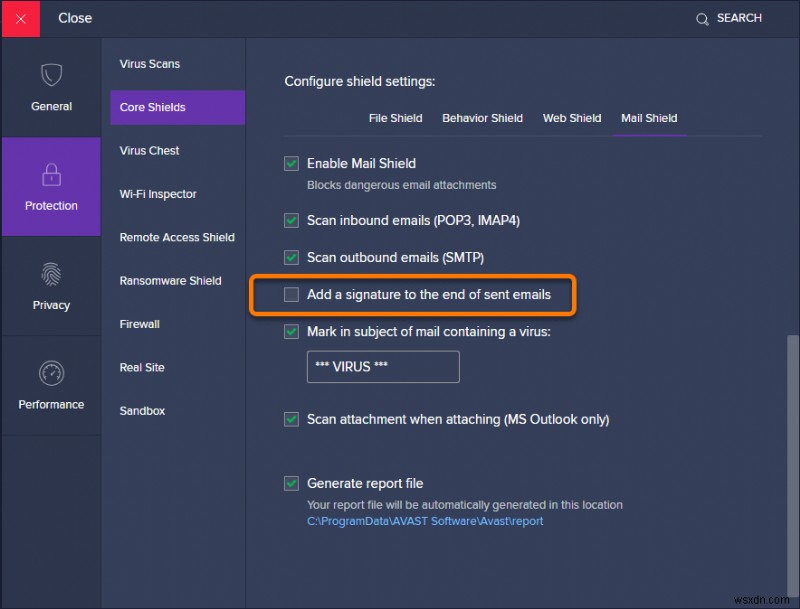
จากนี้ไป อีเมลขาออกของคุณจะไม่รวมลายเซ็นอีเมลจาก Avast อีกต่อไป ในกรณีที่คุณต้องการเปิดใช้ตัวเลือกนี้อีกครั้ง ให้ทำตามขั้นตอนที่กล่าวถึงข้างต้นและเลือกตัวเลือก “เพิ่มลายเซ็นที่ส่วนท้ายของอีเมลที่ส่ง” ในขั้นตอนที่ 4
ต้องอ่าน: จะแก้ไขข้อผิดพลาดการใช้งาน CPU สูงของ Avast Service ได้อย่างไร
ลายเซ็นอีเมลอัตโนมัติจากซอฟต์แวร์ป้องกันไวรัสเช่น Avast นั้นค่อนข้างน่ารำคาญ หากคุณไม่ได้รับเงินเพียงเพราะเหตุใดจึงอนุญาตให้โฆษณาฟรีบางรายการทำงานบนแพลตฟอร์มใด ๆ ของคุณ ดังนั้น ให้แน่ใจว่าคุณกำจัด Antivirus Email Signatures เหล่านี้โดยเร็วที่สุด!
ฉันเคยใช้ Systweak Antivirus บนแล็ปท็อปของฉัน ตั้งแต่เปิดตัวโปรแกรม ไม่เคยทำให้ฉันรำคาญด้วยป๊อปอัปที่น่ารำคาญ และมันทำให้ระบบของฉันสะอาดสะอ้านและแม้กระทั่งบล็อกหน้าเว็บที่น่าสงสัยในบางครั้ง
ไฮไลท์:Systweak Antivirus (ตัวเลือกที่แนะนำสำหรับ Windows)
Systweak Antivirus เป็นโซลูชันที่ได้รับรางวัลและได้รับบันทึกที่น่าทึ่งสำหรับการตรวจหาไวรัส
อินเทอร์เฟซแบบตรงไปตรงมา
ทำให้สามเณรตั้งค่าและใช้โปรแกรมป้องกันไวรัสได้ง่าย
เครื่องสแกนแบบแข็ง
โปรแกรมป้องกันไวรัสน้ำหนักเบาพร้อมความเร็วในการสแกนที่เร็วที่สุด
โหมดการสแกนหลายโหมด
โหมดครอบคลุม:รวดเร็ว ลึก และกำหนดเองสำหรับการทำความสะอาดอย่างละเอียด
การป้องกันตามเวลาจริง
แสดงจำนวนการติดไวรัสแบบเรียลไทม์ที่ตรวจพบบนหน้าจอหลัก
ส่วนขยาย AD-BLOCKER
บล็อกโฆษณาออนไลน์ที่ล่วงล้ำด้วยส่วนขยาย StopAll Ads
จัดตารางเวลาอัตโนมัติ
เรียกใช้การสแกนตามกำหนดเวลาเพื่อตรวจสอบสถานะสุขภาพของคอมพิวเตอร์ของคุณ
คุ้มค่าเงิน
เครื่องมือที่คุ้มค่าที่จะรวมฟังก์ชันที่จำเป็นทั้งหมดไว้ในแพ็คเกจเดียว
| รูปแบบการกำหนดราคา: | เหมาะสำหรับ: |
|---|---|
| $39.95 สำหรับ 1 อุปกรณ์/การสมัครสมาชิก 1 ปี | บุคคล |
| $49.95 สำหรับ 5 อุปกรณ์/การสมัครสมาชิก 1 ปี | หลายอุปกรณ์ |
| $59.95 สำหรับการสมัครสมาชิกสูงสุด 10 อุปกรณ์/1 ปี | ครอบครัว |
คำถามที่พบบ่อย
ไตรมาสที่ 1 ฉันจะลบลายเซ็นออกจากอีเมลได้อย่างไร
ผู้ใช้ Gmail สามารถทำตามขั้นตอนด้านล่างเพื่อลบลายเซ็นออกจากอีเมล:
- เปิดบัญชี Gmail ของคุณ
- ไปที่การตั้งค่า
- ไปที่แท็บ General และค้นหาตัวเลือก Signature
- ค้นหาลายเซ็นที่คุณต้องการลบและคลิกที่ตัวเลือกลบ
ไตรมาสที่ 2 ฉันจะปิด Avast Mail Shield ได้อย่างไร
หากต้องการลบ Avast Shields ทั้งหมด ให้ทำตามคำแนะนำด้านล่าง:
- จากซิสเต็มเทรย์ ให้คลิกขวาที่ไอคอน Avast
- เลือกการควบคุม Avast Shields
- คลิกตัวเลือกปิดการใช้งานอย่างถาวร
- คุณอาจต้องคลิกปุ่มใช่เพื่อยืนยันกระบวนการ!
ไตรมาสที่ 3 Avast สแกนอีเมลหรือไม่
ใช่ Avast จะสแกนพีซีทั้งหมดของคุณ รวมถึงไฟล์แนบอีเมล เพื่อให้คอมพิวเตอร์ของคุณมีการป้องกันแบบรอบด้านจากภัยคุกคามใหม่และที่มีอยู่
อ่านคำแนะนำของเราเกี่ยวกับ AVAST:
- วิธีการแก้ไข “Avast จะไม่อัปเดตปัญหาคำจำกัดความของไวรัส (2021)?
- Avast Virus Chest จะไม่กู้คืนไฟล์ของฉันใช่หรือไม่ นี่คือการแก้ไข!
- Avast Remediation.exe:มันคืออะไรและจะลบออกได้อย่างไร
- โปรแกรมประหยัดแบตเตอรี่ Avast สำหรับ Windows 10 จะเพิ่มประสิทธิภาพการทำงานของคุณได้อย่างไร
- จะแก้ไข Avast ไม่เปิดบน Windows ได้อย่างไร
- วิธีการปิดการใช้งาน Avast Antivirus ชั่วคราว? (วิธีที่ดีที่สุด)
- 5 ทางเลือกแอนตี้ไวรัส Avast ที่ดีที่สุดที่คุณต้องใช้!
- Avast กับ AVG | การเปรียบเทียบขั้นสูงสุด (2021)


